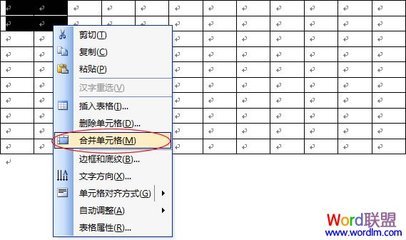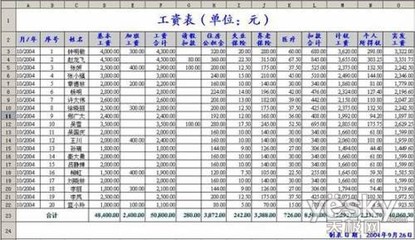作为一名办公室人员,经常会遇到排值班表的情况。由于值班人数,顺序是固定的,因此每月都要去制作值班表就显得无聊了,下面我为大介绍如何制作循环值班表。
如何制作循环值班表――工具/原料WPS表格或者excel
如何制作循环值班表――方法/步骤如何制作循环值班表 1、
制作值班表格式
点击查看图片>>如何制作循环值班表 2、
在单元格 F2中输入:=TODAY(),单元格格式显示如图
点击查看图片>>如何制作循环值班表 3、
合并A1-C1,在单元格中输入:=TODAY(),单元格格式显示如图
点击查看图片>>如何制作循环值班表 4、
在I-N,栏中创建值班表附表,目的是为了实现值班表的自动循环。
点击查看图片>>如何制作循环值班表 5、
确定某一天的值班人员,以及值班顺序,输入到表格当中。
点击查看图片>>如何制作循环值班表 6、
在日期栏中输入,1-31,如图所示
点击查看图片>>如何制作循环值班表 7、
在单元格 A4中输入:=$F$2-DAY($F$2)+I4 (根据今天的日期,确定本月一号日期)
点击查看图片>>如何制作循环值班表 8、
选中单元格A4,出现实心十字标,向下拖动,生成日期栏。
点击查看图片>>如何制作循环值班表 9、
在值班表副表中,J4输入:=MOD(A4-$M$2,3) (A4减去M2后除以3的余数,因为带班领导有三人,所以除以三)
K4输入:=MOD(A4-$M$2,5) (A4减去M2后除以3的余数,因为值班人员有五人,所以除以五)
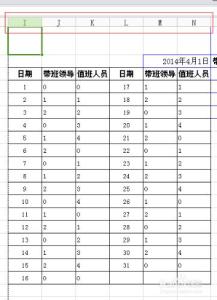
PS:此处目的是为了实现循环
点击查看图片>>如何制作循环值班表 10、
参照步骤8,生成JKMN栏
点击查看图片>>如何制作循环值班表 11、
在单元格A4中输入:=IF(J4=1,$P$3,IF(J4=2,$P$4,$P$2)) 【公式的意思是:如果J4(求余结果)=1,则显示$P$3(乙);如果J4(求余结果)=2,则显示$P$2(丙);反之,也就是J4(求余结果)=0,则显示$P$2(甲)】
PS:这里用到if函数嵌套用法
点击查看图片>>如何制作循环值班表 12、
在单元格A4中输入:=IF(K4=1,$R$3,IF(K4=2,$R$4,IF(K4=3,$R$5,IF(K4=4,$R$6,$R$2))))
PS:解释同步骤11
点击查看图片>>如何制作循环值班表 13、
参照步骤8,就可以生成BCEF栏了。值班表也就制作完成了!
点击查看图片>> 爱华网
爱华网